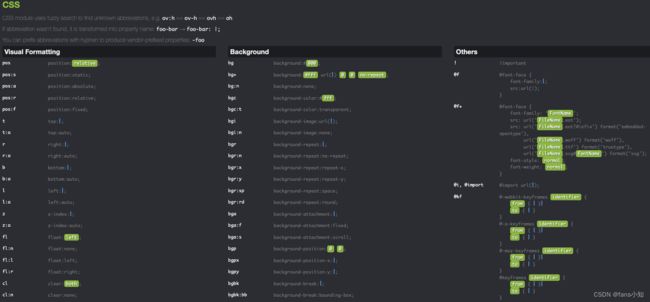“生活就像骑自行车,想要保持平衡,就得不断前行。” - 阿尔伯特·爱因斯坦
CSS 基础 2
1. emmet 语法
1.1 简介
Emmet语法的前身是 Zen coding,它使用缩写,来提高 HTML / CSS 的编写速度, VSCode 内部已经集成该语法。
快速生成 HTML 结构语法。
快速生成 CSS 样式语法。
emmet 官方文档
1.2 快速生成 HTML 结构语法
生成标签 直接输入标签名 按 tab 键即可,比如 div 然后 tab 键, 就可以生成
如果想要生成多个相同标签 加上 * 就可以了 比如 div*3 就可以快速生成3个 div
如果有父子级关系的标签,可以用 > 比如 ul > li就可以了
如果有兄弟关系的标签,用 + 就可以了 比如 div+p
如果生成带有类名或者 id 名字的, 直接写 .demo 或者 #two tab 键就可以了
如果生成的 div 类名是有顺序的, 可以用 自增符号 $
如果想要在生成的标签内部写内容可以用 { } 表示
1.3 快速生成 CSS 样式语法
CSS 基本采取简写形式即可
比如 w200 按 tab 可以 生成 width: 200px;
比如 lh26px 按 tab 可以生成 line-height: 26px;
1.4 快速格式化代码
2. CSS 的复合选择器
2.1 何为复合选择器?
在 CSS 中,可以根据选择器的类型把选择器分为基础选择器 和复合选择器 ,复合选择器是建立在基础选择器之上,对基本选择器进行组合形成的。
复合选择器是由两个或多个基础选择器,通过不同的方式组合而成的,可以更准确、更高效的选择目标元素(标签)
常用的复合选择器包括:后代选择器 、子选择器 、并集选择器 、伪类选择器 等等
2.2 后代选择器 (重要)
定义 :后代选择器又称为包含选择器,可以选择父元素里面子元素。其写法就是把外层标签写在前面,内层标签写在后面,中间用空格分隔。当标签发生嵌套时,内层标签就成为外层标签的后代。
/* 语法 */
元素1 元素2 { 样式声明 }
上述语法表示选择元素 1 里面的所有元素 2 (后代元素)。
语法说明 :
元素1 和 元素2 中间用空格隔开
元素1 是父级,元素2 是子级,最终选择的是元素2
元素2 可以是儿子,也可以是孙子等,只要是元素1 的后代即可
元素1 和 元素2 可以是任意基础选择器
ul li { 样式声明 }
/* 选择 ul 里面所有的 li 标签元素 */
2.3 子选择器 (重要)
定义 :子元素选择器(子选择器)只能选择作为某元素的最近一级子元素。(简单理解就是选亲儿子元素)
/* 语法 */
元素1 > 元素2 { 样式声明 }
上述语法表示选择元素1 里面的所有直接后代(子元素) 元素2。
语法说明 :
元素1 和 元素2 中间用 大于号 隔开
元素1 是父级,元素2 是子级,最终选择的是元素2
元素2 必须是亲儿子,其孙子、重孙之类都不归他管. 你也可以叫他 亲儿子选择器
div > p { 样式声明 }
/* 选择 div 里面所有最近一级 p 标签元素 */
2.4 并集选择器 (重要)
定义 :并集选择器可以选择多组标签, 同时为他们定义相同的样式,通常用于集体声明。并集选择器是各选择器通过英文逗号(,)连接而成,任何形式的选择器都可以作为并集选择器的一部分。
/* 语法 */
元素1,元素2 { 样式声明 }
上述语法表示选择元素1 和 元素2。
语法说明 :
元素1 和 元素2 中间用逗号隔开
逗号可以理解为和的意思
并集选择器通常用于集体声明
div,p { 样式声明 }
/* 选择 div 和 p 标签元素 */
2.5 伪类选择器
定义 :伪类选择器用于向某些选择器添加特殊的效果,比如给链接添加特殊效果,或选择第1个,第n个元素。
语法说明 :
2.6 链接伪类选择器
定义 :伪类选择器用于向某些选择器添加特殊的效果,比如给链接添加特殊效果,或选择第1个,第n个元素。
语法说明 :
链接伪类选择器注意事项
为了确保生效,请按照 LVHA 的循顺序声明 :link-:visited-:hover-:active。
记忆法:love hate 或者 lv 包包 hao 。
因为 a 链接在浏览器中具有默认样式,所以我们实际工作中都需要给链接单独指定样式。
2.7 :focus 伪类选择器
定义 ::focus 伪类选择器用于选取获得焦点的表单元素。焦点就是光标,一般情况 类表单元素才能获取。
3. CSS 的显示模式
3.1 何为元素的显示模式
定义 自己占一行,比如一行可以放多个
。
作用 网页的标签非常多,在不同地方会用到不同类型的标签,了解他们的特点可以更好的布局我们的网页。
3.2 元素显示模式的分类
3.2.1 块元素
常见的块元素 :
~、 、
、
、、
标签是最典型的块元素。
块级元素的特点 :
比较霸道,自己独占一行。
高度,宽度、外边距以及内边距都可以控制。
宽度默认是容器(父级宽度)的100%。
是一个容器及盒子,里面可以放行内或者块级元素。
注意 :
文字类的元素内不能放块级元素
同理, ~
3.2.2 行内元素
常见的行内元素 :
、、、、、、、、、
标签是最典型的行内元素。有的地方也将行内元素称为内联元素。
行内元素的特点 :
相邻行内元素在一行上,一行可以显示多个。
高、宽直接设置是无效的。
默认宽度就是它本身内容的宽度。
行内元素只能容纳文本或其他行内元素。
注意:
链接里面不能再放链接
特殊情况链接
3.2.3 行内块元素
常见的行内块标签 :
它们同时具有块元素和行内元素的特点。有些资料称它们为行内块元素。
行内块元素的特点 :
和相邻行内元素(行内块)在一行上,但是他们之间会有空白缝隙。
一行可以显示多个(行内元素特点)。
默认宽度就是它本身内容的宽度(行内元素特点)。
高度,行高、外边距以及内边距都可以控制(块级元素特点)。
3.3 元素显示模式的转换
简单理解 :
一个模式的元素需要另外一种模式的特性
比如想要增加链接 的触发范围。
转换方式
转换为块元素:display:block;
转换为行内元素:display:inline;
转换为行内块:display: inline-block;
3.4 单行文字垂直居中的代码
解决方案 :
让文字的行高等于盒子的高度 就可以让文字在当前盒子内垂直居中
简单理解:
行高的上空隙和下空隙把文字挤到中间了,
如果行高小于盒子高度,文字会偏上,
如果行高大于盒子高度,则文字偏下。
4. CSS 背景
通过 CSS 背景属性,可以给页面元素添加背景样式。
4.1 背景颜色
样式名称 :background-color 定义元素的背景颜色使用方式 :background-color: 颜色值;其他说明 :元素背景颜色默认值是 transparent(透明)
4.2 背景图片
样式名称 :background-image 定义元素的背景图片使用方式 :background-color: none | url (url);其他说明 :
实际开发常见于 logo 或者一些装饰性的小图片或者是超大的背景图片, 优点是非常便于控制位置. (精灵图也是一种运用场景)
注意:背景图片后面的地址,千万不要忘记加 URL, 同时里面的路径不要加引号 。
4.3 背景平铺
样式名称 :background-repeat 设置元素背景图像的平铺使用方式 :background-repeat: repeat | no-repeat | repeat-x | repeat-y ;
参数值
作用
repeat
背景图像在纵向和横向上平铺(默认的)
no-repeat
背景图像不平铺
repeat-x
背景图像在横向上平铺
repeat-y
背景图像在纵向上平铺
4.4 背景图片位置
样式名称 :background-position 属性可以改变图片在背景中的位置使用方式 :background-position: x y;
参数代表的意思是:x 坐标和 y 坐标。 可以使用 方位名词 或者 精确单位
参数值
说明
length
百分数 | 由浮点数和单位标识符组成的长度值
no-repeat
top
其他说明 :
参数是方位名词
如果指定的两个值都是方位名词,则两个值前后顺序无关,比如 left top 和 top left 效果一致
如果只指定了一个方位名词,另一个值省略,则第二个值默认居中对齐
参数是精确单位
如果参数值是精确坐标,那么第一个肯定是 x 坐标,第二个一定是 y 坐标
如果只指定一个数值,那该数值一定是 x 坐标,另一个默认垂直居中
3、参数是混合单位
如果指定的两个值是精确单位和方位名词混合使用,则第一个值是 x 坐标,第二个值是 y 坐标
4.5 背景图片固定
样式名称 :background-attachment 属性设置背景图像是否固定或者随着页面的其余部分滚动使用方式 :background-attachment: scroll | fixed;
参数值
说明
scroll
背景图像是随对象内容滚动
fixed
背景图像固定
其他说明 :
background-attachment 后期可以制作视差滚动的效果。
4.6 背景样式合写
样式名称 :background 背景合写样式使用方式 :background: transparent url(image.jpg) repeat-y fixed top;
4.7 背景色半透明
样式名称 :background CSS3 提供了背景颜色半透明的效果。使用方式 :background: rgba(0,0,0,0.3);
最后一个参数是 alpha 透明度,取值范围在 0~1之间
我们习惯把 0.3 的 0 省略掉,写为 background: rgba(0, 0, 0, .3);
注意 :
背景半透明是指盒子背景半透明,盒子里面的内容不受影响。
CSS3 新增属性,是 IE9+ 版本浏览器才支持的,但是现在实际开发,我们不太关注兼容性写法了,可以放心使用。
4.8 背景总结
属性
作用
值
background-color
背景颜色
预定义的颜色值 / 十六进制 / RGB 代码
background-image
背景图片
url(图片路径)
background-repeat
是否平铺
repeat / no-repeat / repeat-x / repeat-y
background-position
背景位置
length / position 分别是 x 和 y 坐标
background-attachment
背景附着
scroll (背景滚动) / fixed (背景固定)
background 简写
书写更简单
背景颜色 背景图片地址 背景平铺 背景滚动 背景位置
背景色半透明
背景颜色半透明
background: rgba(0,0,0,.3); 后面必须是4个值
你可能感兴趣的:(#,CSS,css,前端)
JavaScript 树形菜单总结
Auscy
microsoft
树形菜单是前端开发中常见的交互组件,用于展示具有层级关系的数据(如文件目录、分类列表、组织架构等)。以下从核心概念、实现方式、常见功能及优化方向等方面进行总结。一、核心概念层级结构:数据以父子嵌套形式存在,如{id:1,children:[{id:2}]}。节点:树形结构的基本单元,包含自身信息及子节点(若有)。展开/折叠:子节点的显示与隐藏切换,是树形菜单的核心交互。递归渲染:因数据层级不固定,
前端项目架构设计要领
1.架构设计的核心目标在设计前端项目架构时,核心目标是模块化、可维护、可扩展、可测试,以及开发效率的最大化。这些目标可以通过以下几个方面来实现:组件化:将UI功能封装为可复用的组件。模块化:将业务逻辑分解为独立的模块或服务。自动化构建与部署:实现自动化构建、测试和部署流程,减少人为操作的错误。代码规范化与检查:确保团队协作时,代码风格和质量一致。2.项目目录结构设计一个清晰合理的目录结构对大型项目
精通Canvas:15款时钟特效代码实现指南
烟幕缭绕
本文还有配套的精品资源,点击获取简介:HTML5的Canvas是一个用于绘制矢量图形的API,通过JavaScript实现动态效果。本项目集合了15种不同的时钟特效代码,帮助开发者通过学习绘制圆形、线条、时间更新、旋转、颜色样式设置及动画效果等概念,深化对Canvas的理解和应用。项目中的CSS文件负责时钟的样式设定,而JS文件则包含实现各种特效的逻辑,通过不同的函数或类处理时间更新和动画绘制,提
【前端】jQuery数组合并去重方法总结
在jQuery中合并多个数组并去重,推荐使用原生JavaScript的Set对象(高效简单)或$.unique()(仅适用于DOM元素,不适用于普通数组)。以下是完整解决方案:方法1:使用ES6Set(推荐)//定义多个数组constarr1=[1,2,3];constarr2=[2,3,4];constarr3=[3,4,5];//合并数组并用Set去重constmergedArray=[...
Vue3+Vite+TS+Axios整合详细教程
老马聊技术
Vue Vite TS vue.js
1.Vite简介Vite是新一代的前端构建工具,在尤雨溪开发Vue3.0的时候诞生。类似于Webpack+Webpack-dev-server。其主要利用浏览器ESM特性导入组织代码,在服务器端按需编译返回,完全跳过了打包这个概念,服务器随起随用。生产中利用Rollup作为打包工具,号称下一代的前端构建工具。vite是一种新型的前端构建工具,能够显著的提升前端开发者的体验。它主要有俩部分组成:一个
前端 NPM 包的依赖可视化分析工具推荐
前端视界
前端艺匠馆 前端 npm arcgis ai
前端NPM包的依赖可视化分析工具推荐关键词:NPM、依赖管理、可视化分析、前端工程、包管理、依赖冲突、性能优化摘要:本文将深入探讨前端开发中NPM包依赖可视化分析的重要性,介绍5款主流工具的使用方法和特点,并通过实际案例展示如何利用这些工具优化项目依赖结构、解决版本冲突问题以及提升构建性能。文章将帮助开发者更好地理解和掌控项目依赖关系,提高开发效率和项目可维护性。背景介绍目的和范围本文旨在为前端开
数字孪生技术为UI前端注入新活力:实现产品设计的沉浸式体验
ui设计前端开发老司机
ui
hello宝子们...我们是艾斯视觉擅长ui设计、前端开发、数字孪生、大数据、三维建模、三维动画10年+经验!希望我的分享能帮助到您!如需帮助可以评论关注私信我们一起探讨!致敬感谢感恩!一、引言:从“平面交互”到“沉浸体验”的UI革命当用户在电商APP中翻看3D家具模型却无法感知其与自家客厅的匹配度,当设计师在2D屏幕上绘制汽车内饰却难以预判实际乘坐体验——传统UI设计的“平面化、静态化、割裂感”
Java三年经验程序员技术栈全景指南:从前端到架构,对标阿里美团全栈要求
可曾去过倒悬山
java 前端 架构
Java三年经验程序员技术栈全景指南:从前端到架构,对标阿里美团全栈要求三年经验是Java程序员的分水岭,技术栈深度决定你成为“业务码农”还是“架构师候选人”。本文整合阿里、美团、滴滴等大厂招聘要求,为你绘制可落地的进阶路线。一、Java核心:从语法糖到JVM底层三年经验与初级的核心差异在于系统级理解,大厂面试常考以下能力:JVM与性能调优内存模型(堆外内存、元空间)、GC算法(G1/ZGC适用场
《Java前端开发全栈指南:从Servlet到现代框架实战》
前言在当今Web开发领域,Java依然是后端开发的主力语言,而随着前后端分离架构的普及,Java开发者也需要掌握前端技术栈。本文将全面介绍JavaWeb前端开发的核心技术,包括传统Servlet/JSP体系、现代前端框架集成方案,以及全栈开发的最佳实践。通过本文,您将了解如何构建现代化的JavaWeb应用前端界面。一、JavaWeb前端技术演进1.1传统技术栈Servlet:JavaWeb基础,处
Vue3组件库实战: 打造高复用UI系统
武昌库里写JAVA
面试题汇总与解析 课程设计 spring boot vue.js layui 毕业设计
Vue3组件库实战:打造高复用UI系统介绍什么是Vue3组件库在前端开发中,UI组件库是非常重要的一部分。Vue3组件库是基于Vue.js3.x版本开发的一套可用于构建Web应用的UI组件集合,可以帮助开发者快速搭建页面并保证页面的一致性和美观性。目标关键词:Vue3组件库设计与构建设计原则组件库的设计需要遵循一定的原则,比如易用性、可维护性、扩展性等。在设计阶段需要考虑到不同场景的使用,并且保证
Flutter基础(前端教程⑥-按钮切换)
aaiier
Flutter flutter 前端 状态模式
1.假设你已有的两个表单组件(示例)//手机号注册表单(示例)classPhoneRegisterFormextendsStatelessWidget{@overrideWidgetbuild(BuildContextcontext){returnColumn(children:[TextField(decoration:InputDecoration(labelText:'手机号')),Text
GoView 强势入驻 GitCode:拖拽低代码,打造高颜值数据大屏
GitCode 代码君
gitcode 低代码 开源
信息可视化时代,数字大屏日益成为展示核心KPI、运营状态、监控预警的主流形式。然而,用传统方式开发一个定制化数字大屏需要解决多少问题?1.繁复的数据源集成,各种不同的协议和格式……2.让人晕头转向的可视化逻辑,调动艰难的样式、布局、动画,和往往难以统一的风格3.牵一发而动全身的代码结构,就想换个主题色结果开启的全局CSS大冒险……现在,一个开源项目即可搞定上述问题——拖拽式低代码数字可视化平台Go
为Layui Table组件添加前端搜索功能
caifox菜狐狸
JavaScript 学习之旅:从新手到专家 前端 layui javascript table 前端搜索 表格搜索 前端框架
在现代Web开发中,数据展示和交互功能是构建高效、用户友好界面的关键要素之一。Layui作为一款广受欢迎的前端UI框架,以其简洁的代码、丰富的组件和强大的功能,为开发者提供了极大的便利。其中,Layui的Table组件更是以其强大的数据展示能力和灵活的配置选项,成为了许多项目中不可或缺的部分。然而,在实际应用中,仅仅展示数据往往是不够的。用户通常需要根据自己的需求快速查找特定信息,这就需要为表格添
Vue.js 过渡 & 动画
lsx202406
开发语言
Vue.js过渡&动画引言在Web开发中,过渡与动画是提升用户体验的关键元素。Vue.js作为一款流行的前端框架,提供了强大的过渡与动画功能,使得开发者能够轻松实现丰富的交互效果。本文将深入探讨Vue.js中的过渡与动画,包括其原理、应用场景以及实现方法。一、Vue.js过渡原理Vue.js过渡是利用CSS3的transition属性实现的。当Vue.js侦测到数据变化时,会自动触发过渡效果。过渡
Vue3 tailwindcss
1、安装tailwindcsspnpmi-Dtailwindcsspostcssautoprefixer#yarnadd-Dtailwindcsspostcssautoprefixer#npmi-Dtailwindcsspostcssautoprefixer2、创建TailwindCSS配置文件npxtailwindcssinit-ptailwind.config.js/**@type{impor
css遗忘的知识2(grid布局,&父类选择器与:has() 讲解)
不断努力的根号七
css css 前端 javascript
---grid布局1.基础Grid布局定义gird布局和行宽.container{display:grid;grid-template-columns:100px200px300px;/*三列,宽度分别为100px,200px,300px*/grid-template-rows:100px200px;/*两行,高度分别为100px,200px*/}常用单位fr(fractionalunit):可用
Webpack5 多页面实践
特性维度单页面应用-SPA多页面统一目录-MPA多页面单独部署-MPA入口数量单个,只有一个HTML文件多个,多个HTML文件多个,多个HTML文件,分别打包输出资源输出结构所有资源输出到统一目录(如js/,css/)所有页面的资源共用js/,css/等目录每页资源放在各自目录(如index/js/,index/css/)公共资源复用高:依赖打入主包或懒加载chunk,资源完全共享中:可通过spl
GPT实操——利用GPT创建一个应用
狗木马
深度学习 gpt-3 gpt
功能描述信息查询:用户可以询问各种问题,如天气、新闻、股票等,机器人会返回相关信息。任务执行:用户可以要求机器人执行一些简单的任务,如设置提醒、发送邮件等。情感支持:机器人可以与用户进行情感交流,提供安慰和支持。个性化设置:用户可以自定义机器人的回复风格和偏好。技术栈前端:React.js后端:Node.js+Express数据库:MongoDB自然语言处理:OpenAIGPT-3API其他工具:
前端面试题总结——JS篇
又又呢
前端 javascript 开发语言
一、说说JavaScript中的数据类型?存储上有什么差别?1、数据类型基本类型number:数值类型十进制:letintNum=55八进制(零开头):letnum1=070十六进制(0x开头):lethexNum1=0xANaN:特殊数值,意为“不是数值”string:字符串类型boolean:布尔值,true或falseundefined:表示未定义null:空值symbol:是原始值,且符号
前端面试题——5.AjAX的缺点?
浅端
前端面试题 前端面试题
①传统的web交互是:用户一个网页动作,就会发送一个http请求到服务器,服务器处理完该请求再返回一个完整的HTML页面,客户端再重新加载,这样极大地浪费了带宽。②AJAX的出现解决了这个问题,它只会向服务器请求用户所需要的数据,并在客户端采用JavaScript处理返回的数据,操作DOM更新页面。③AJXA优点:无刷新更新页面异步服务器通信前端后端负载均衡④AJAX缺点:干掉了Back和Hist
2023高薪前端面试题(二、前端核心——Ajax)
原生AjaxAjax简介Ajax全程为AsynchronousJavaScript+XML,就是异步的JS和XML通过AJAX可以在浏览器中向服务器发送异步请求,最大的优势是:无刷新获取数据,实现局部刷新Ajax是一种用于创建快速动态网页的技术AJAX不是新的编程语言,而是一种将现有的标准组合在一起使用的新方式Ajax的应用场景页面上拉加载更多数据列表数据无刷新分页表单项离开焦点数据验证搜索框提示
前端面试题——手写实现 ajax
阿水爱踢中锋
ajax js 前端
凡是和后台有过数据交互的小伙伴肯定都接触过ajax.我们可以通过ajax来实现页面的无刷新请求数据,这样就能在保证良好用户体验的同时,将更多的内容展示给用户ajax在我们的开发工作中已经司空见惯,几乎所有我们频繁使用的库和框架都提供了经过完善封装后的ajax方法,如jQuery、zepto、angular等等,这使得我们的数据请求变得异常简洁明了但是这也带来了很明显的缺陷,就是我们知道如何去使用封
配置Nginx实现静态资源访问
Gappsong874
nginx 运维 网络安全 web安全 安全架构 运维开发
Nginx是一款高性能的HTTP和反向代理服务器,常用于处理静态资源请求。通过合理配置,可以显著提升静态资源的访问速度和服务器性能。以下内容将详细介绍如何配置Nginx以实现静态资源的高效访问。基本静态资源配置静态资源通常包括HTML文件、CSS样式表、JavaScript脚本、图片、视频等。Nginx通过简单的配置即可处理这些请求。在Nginx的配置文件中,通常位于/etc/nginx/ngin
JQ+vue实现图片拼接(无限套娃版)
小周同学:
js vue jquery vue.js javascript jquery
css样式/*css初始化*/*{margin:0;padding:0;}/*去掉li的小圆点*/li{list-style:none;}/*去掉a的下划线*/a{text-decoration:none;}/*搜索框去除边框*/input,button,select{border:0;/*设置背景颜色为透明*/background-color:transparent;/*去掉外轮廓*/outli
uniapp 如何封装实现任意页面都能使用的全局弹窗
代码简单说
2025开发必备(限时特惠) uni-app vue.js javascript uniapp全局弹窗 uniapp弹窗组件
【实战干货】uniapp如何封装实现任意页面都能使用的全局弹窗标签:uniapp弹窗组件全局弹窗Vue动态渲染跨页面弹窗✨前端老司机亲授,uniapp无法在所有页面中直接用自定义弹窗?别急,一招动态挂载vue实例,优雅解决!背景故事:一个被“弹窗”搞崩溃的早晨作为一名前端开发工程师,有一天我在给uniapp项目加IM消息功能,需求是:不论当前用户在哪个页面,只要有消息来,就要立即弹出提示窗口。听起
【前端】接口日志追踪
毕业茄
前端
1.问题描述场景:前端提交数据后,接口回调再次添加参数,但页面跳转/刷新导致之前的console.log数据丢失。影响:无法追踪完整的请求流程,调试困难。2.环境信息项目说明浏览器GoogleChrome120+开发者工具ChromeDevTools技术栈前端:Vue/React/其他接口类型RESTfulAPI/GraphQL3.解决方案3.1保留控制台日志(推荐)步骤:打开Chrome开发者工
【前端】异步任务风控验证与轮询机制技术方案(通用笔记版)
一、背景场景在某类生成任务中,例如用户点击“执行任务”按钮后触发一个较耗时的后端操作(如生成报告、渲染图像、转码视频等),由于其调用了模型、渲染服务或需要较长处理时间,为了防止接口被频繁恶意调用,系统需要加入风控验证机制。此外,因任务处理为异步,前端无法立即获得最终结果,因此需通过轮询方式定期查询任务状态,等待任务完成后展示结果。二、整体流程说明1.用户点击“执行任务”按钮:前端调用风控接口/ap
uniapp对接unipush 1.0 ios/android
车轮滚滚__
uni-app ios android
配置注意需要打包自定义基座之后在手机上运行自定义基座才可以!官方有文档可以根据文档来我这里用的是1.0为什么没有2.0因为2.0要用uinicloud注意每次打包之后cid都会变cid用户的标识iduniapp通过这个id可以把消息推送给指定人前端代码前端要做的很简单直接放到app.vue中onLaunch钩子中即可麻烦的在后端和个推的对接onPushMessage(that){//#ifdefA
在html中加入网址,网页超链接怎么做,添加超链接网址的的详细步骤
一只爪子
在html中加入网址
此系列教程主要讲解HTML从基础到精通。自己能够设计一个完整的前端网页项目。程序员写代码在HTML中添加图片其实很简单,就是添加一个img的标签。图片标签的语法一般有src、alt、width、height四种属性就够用了。效果:图片的显示效果图片路径的写法src表示的是图片的路径,这里面的值应该怎么写呢?(1)html文件和图片在相同一个文件夹下。HTML文件和图片文件在相同的目录下,可以直接书
uniapp项目如何优雅处理Token失效自动重试 token无感刷新
代码简单说
2025开发必备(限时特惠) uni-app uniapp token重试 uniapp token获取 token无感刷新 uniapp自动刷新token 前端登录状态管理 token自动刷新
uniapp项目如何优雅处理Token失效自动重试token无感刷新标签:uniapp|前端登录状态管理|Token自动刷新|前端重试队列作为一名前端开发,我在重构公司旧项目时,踩到了一个大家经常遇到的坑:Token失效后请求失败,用户体验极差。而更糟糕的是,在一个页面里多个请求同时发出,全部失败并跳转登录,场面就像是“弹窗地狱”。我决定把这个问题解决到底,封装出一个可复用、稳定、自动重试的请求模
Spring中@Value注解,需要注意的地方
无量
spring bean @Value xml
Spring 3以后,支持@Value注解的方式获取properties文件中的配置值,简化了读取配置文件的复杂操作
1、在applicationContext.xml文件(或引用文件中)中配置properties文件
<bean id="appProperty"
class="org.springframework.beans.fac
mongoDB 分片
开窍的石头
mongodb
mongoDB的分片。要mongos查询数据时候 先查询configsvr看数据在那台shard上,configsvr上边放的是metar信息,指的是那条数据在那个片上。由此可以看出mongo在做分片的时候咱们至少要有一个configsvr,和两个以上的shard(片)信息。
第一步启动两台以上的mongo服务
&nb
OVER(PARTITION BY)函数用法
0624chenhong
oracle
这篇写得很好,引自
http://www.cnblogs.com/lanzi/archive/2010/10/26/1861338.html
OVER(PARTITION BY)函数用法
2010年10月26日
OVER(PARTITION BY)函数介绍
开窗函数 &nb
Android开发中,ADB server didn't ACK 解决方法
一炮送你回车库
Android开发
首先通知:凡是安装360、豌豆荚、腾讯管家的全部卸载,然后再尝试。
一直没搞明白这个问题咋出现的,但今天看到一个方法,搞定了!原来是豌豆荚占用了 5037 端口导致。
参见原文章:一个豌豆荚引发的血案——关于ADB server didn't ACK的问题
简单来讲,首先将Windows任务进程中的豌豆荚干掉,如果还是不行,再继续按下列步骤排查。
&nb
canvas中的像素绘制问题
换个号韩国红果果
JavaScript canvas
pixl的绘制,1.如果绘制点正处于相邻像素交叉线,绘制x像素的线宽,则从交叉线分别向前向后绘制x/2个像素,如果x/2是整数,则刚好填满x个像素,如果是小数,则先把整数格填满,再去绘制剩下的小数部分,绘制时,是将小数部分的颜色用来除以一个像素的宽度,颜色会变淡。所以要用整数坐标来画的话(即绘制点正处于相邻像素交叉线时),线宽必须是2的整数倍。否则会出现不饱满的像素。
2.如果绘制点为一个像素的
编码乱码问题
灵静志远
java jvm jsp 编码
1、JVM中单个字符占用的字节长度跟编码方式有关,而默认编码方式又跟平台是一一对应的或说平台决定了默认字符编码方式;2、对于单个字符:ISO-8859-1单字节编码,GBK双字节编码,UTF-8三字节编码;因此中文平台(中文平台默认字符集编码GBK)下一个中文字符占2个字节,而英文平台(英文平台默认字符集编码Cp1252(类似于ISO-8859-1))。
3、getBytes()、getByte
java 求几个月后的日期
darkranger
calendar getinstance
Date plandate = planDate.toDate();
SimpleDateFormat df = new SimpleDateFormat("yyyy-MM-dd");
Calendar cal = Calendar.getInstance();
cal.setTime(plandate);
// 取得三个月后时间
cal.add(Calendar.M
数据库设计的三大范式(通俗易懂)
aijuans
数据库复习
关系数据库中的关系必须满足一定的要求。满足不同程度要求的为不同范式。数据库的设计范式是数据库设计所需要满足的规范。只有理解数据库的设计范式,才能设计出高效率、优雅的数据库,否则可能会设计出错误的数据库.
目前,主要有六种范式:第一范式、第二范式、第三范式、BC范式、第四范式和第五范式。满足最低要求的叫第一范式,简称1NF。在第一范式基础上进一步满足一些要求的为第二范式,简称2NF。其余依此类推。
想学工作流怎么入手
atongyeye
jbpm
工作流在工作中变得越来越重要,很多朋友想学工作流却不知如何入手。 很多朋友习惯性的这看一点,那了解一点,既不系统,也容易半途而废。好比学武功,最好的办法是有一本武功秘籍。研究明白,则犹如打通任督二脉。
系统学习工作流,很重要的一本书《JBPM工作流开发指南》。
本人苦苦学习两个月,基本上可以解决大部分流程问题。整理一下学习思路,有兴趣的朋友可以参考下。
1 首先要
Context和SQLiteOpenHelper创建数据库
百合不是茶
android Context创建数据库
一直以为安卓数据库的创建就是使用SQLiteOpenHelper创建,但是最近在android的一本书上看到了Context也可以创建数据库,下面我们一起分析这两种方式创建数据库的方式和区别,重点在SQLiteOpenHelper
一:SQLiteOpenHelper创建数据库:
1,SQLi
浅谈group by和distinct
bijian1013
oracle 数据库 group by distinct
group by和distinct只了去重意义一样,但是group by应用范围更广泛些,如分组汇总或者从聚合函数里筛选数据等。
譬如:统计每id数并且只显示数大于3
select id ,count(id) from ta
vi opertion
征客丶
mac opration vi
进入 command mode (命令行模式)
按 esc 键
再按 shift + 冒号
注:以下命令中 带 $ 【在命令行模式下进行】,不带 $ 【在非命令行模式下进行】
一、文件操作
1.1、强制退出不保存
$ q!
1.2、保存
$ w
1.3、保存并退出
$ wq
1.4、刷新或重新加载已打开的文件
$ e
二、光标移动
2.1、跳到指定行
数字
【Spark十四】深入Spark RDD第三部分RDD基本API
bit1129
spark
对于K/V类型的RDD,如下操作是什么含义?
val rdd = sc.parallelize(List(("A",3),("C",6),("A",1),("B",5))
rdd.reduceByKey(_+_).collect
reduceByKey在这里的操作,是把
java类加载机制
BlueSkator
java 虚拟机
java类加载机制
1.java类加载器的树状结构
引导类加载器
^
|
扩展类加载器
^
|
系统类加载器
java使用代理模式来完成类加载,java的类加载器也有类似于继承的关系,引导类是最顶层的加载器,它是所有类的根加载器,它负责加载java核心库。当一个类加载器接到装载类到虚拟机的请求时,通常会代理给父类加载器,若已经是根加载器了,就自己完成加载。
虚拟机区分一个Cla
动态添加文本框
BreakingBad
文本框
<script> var num=1; function AddInput() { var str=""; str+="<input
读《研磨设计模式》-代码笔记-单例模式
bylijinnan
java 设计模式
声明: 本文只为方便我个人查阅和理解,详细的分析以及源代码请移步 原作者的博客http://chjavach.iteye.com/
public class Singleton {
}
/*
* 懒汉模式。注意,getInstance如果在多线程环境中调用,需要加上synchronized,否则存在线程不安全问题
*/
class LazySingleton
iOS应用打包发布常见问题
chenhbc
ios iOS发布 iOS上传 iOS打包
这个月公司安排我一个人做iOS客户端开发,由于急着用,我先发布一个版本,由于第一次发布iOS应用,期间出了不少问题,记录于此。
1、使用Application Loader 发布时报错:Communication error.please use diagnostic mode to check connectivity.you need to have outbound acc
工作流复杂拓扑结构处理新思路
comsci
设计模式 工作 算法 企业应用 OO
我们走的设计路线和国外的产品不太一样,不一样在哪里呢? 国外的流程的设计思路是通过事先定义一整套规则(类似XPDL)来约束和控制流程图的复杂度(我对国外的产品了解不够多,仅仅是在有限的了解程度上面提出这样的看法),从而避免在流程引擎中处理这些复杂的图的问题,而我们却没有通过事先定义这样的复杂的规则来约束和降低用户自定义流程图的灵活性,这样一来,在引擎和流程流转控制这一个层面就会遇到很
oracle 11g新特性Flashback data archive
daizj
oracle
1. 什么是flashback data archive
Flashback data archive是oracle 11g中引入的一个新特性。Flashback archive是一个新的数据库对象,用于存储一个或多表的历史数据。Flashback archive是一个逻辑对象,概念上类似于表空间。实际上flashback archive可以看作是存储一个或多个表的所有事务变化的逻辑空间。
多叉树:2-3-4树
dieslrae
树
平衡树多叉树,每个节点最多有4个子节点和3个数据项,2,3,4的含义是指一个节点可能含有的子节点的个数,效率比红黑树稍差.一般不允许出现重复关键字值.2-3-4树有以下特征:
1、有一个数据项的节点总是有2个子节点(称为2-节点)
2、有两个数据项的节点总是有3个子节点(称为3-节
C语言学习七动态分配 malloc的使用
dcj3sjt126com
c language malloc
/*
2013年3月15日15:16:24
malloc 就memory(内存) allocate(分配)的缩写
本程序没有实际含义,只是理解使用
*/
# include <stdio.h>
# include <malloc.h>
int main(void)
{
int i = 5; //分配了4个字节 静态分配
int * p
Objective-C编码规范[译]
dcj3sjt126com
代码规范
原文链接 : The official raywenderlich.com Objective-C style guide
原文作者 : raywenderlich.com Team
译文出自 : raywenderlich.com Objective-C编码规范
译者 : Sam Lau
0.性能优化-目录
frank1234
性能优化
从今天开始笔者陆续发表一些性能测试相关的文章,主要是对自己前段时间学习的总结,由于水平有限,性能测试领域很深,本人理解的也比较浅,欢迎各位大咖批评指正。
主要内容包括:
一、性能测试指标
吞吐量、TPS、响应时间、负载、可扩展性、PV、思考时间
http://frank1234.iteye.com/blog/2180305
二、性能测试策略
生产环境相同 基准测试 预热等
htt
Java父类取得子类传递的泛型参数Class类型
happyqing
java 泛型 父类 子类 Class
import java.lang.reflect.ParameterizedType;
import java.lang.reflect.Type;
import org.junit.Test;
abstract class BaseDao<T> {
public void getType() {
//Class<E> clazz =
跟我学SpringMVC目录汇总贴、PDF下载、源码下载
jinnianshilongnian
springMVC
----广告--------------------------------------------------------------
网站核心商详页开发
掌握Java技术,掌握并发/异步工具使用,熟悉spring、ibatis框架;
掌握数据库技术,表设计和索引优化,分库分表/读写分离;
了解缓存技术,熟练使用如Redis/Memcached等主流技术;
了解Ngin
the HTTP rewrite module requires the PCRE library
流浪鱼
rewrite
./configure: error: the HTTP rewrite module requires the PCRE library.
模块依赖性Nginx需要依赖下面3个包
1. gzip 模块需要 zlib 库 ( 下载: http://www.zlib.net/ )
2. rewrite 模块需要 pcre 库 ( 下载: http://www.pcre.org/ )
3. s
第12章 Ajax(中)
onestopweb
Ajax
index.html
<!DOCTYPE html PUBLIC "-//W3C//DTD XHTML 1.0 Transitional//EN" "http://www.w3.org/TR/xhtml1/DTD/xhtml1-transitional.dtd">
<html xmlns="http://www.w3.org/
Optimize query with Query Stripping in Web Intelligence
blueoxygen
BO
http://wiki.sdn.sap.com/wiki/display/BOBJ/Optimize+query+with+Query+Stripping+in+Web+Intelligence
and a very straightfoward video
http://www.sdn.sap.com/irj/scn/events?rid=/library/uuid/40ec3a0c-936
Java开发者写SQL时常犯的10个错误
tomcat_oracle
java sql
1、不用PreparedStatements 有意思的是,在JDBC出现了许多年后的今天,这个错误依然出现在博客、论坛和邮件列表中,即便要记住和理解它是一件很简单的事。开发者不使用PreparedStatements的原因可能有如下几个: 他们对PreparedStatements不了解 他们认为使用PreparedStatements太慢了 他们认为写Prepar
世纪互联与结盟有感
阿尔萨斯
10月10日,世纪互联与(Foxcon)签约成立合资公司,有感。
全球电子制造业巨头(全球500强企业)与世纪互联共同看好IDC、云计算等业务在中国的增长空间,双方迅速果断出手,在资本层面上达成合作,此举体现了全球电子制造业巨头对世纪互联IDC业务的欣赏与信任,另一方面反映出世纪互联目前良好的运营状况与广阔的发展前景。
众所周知,精于电子产品制造(世界第一),对于世纪互联而言,能够与结盟
、、